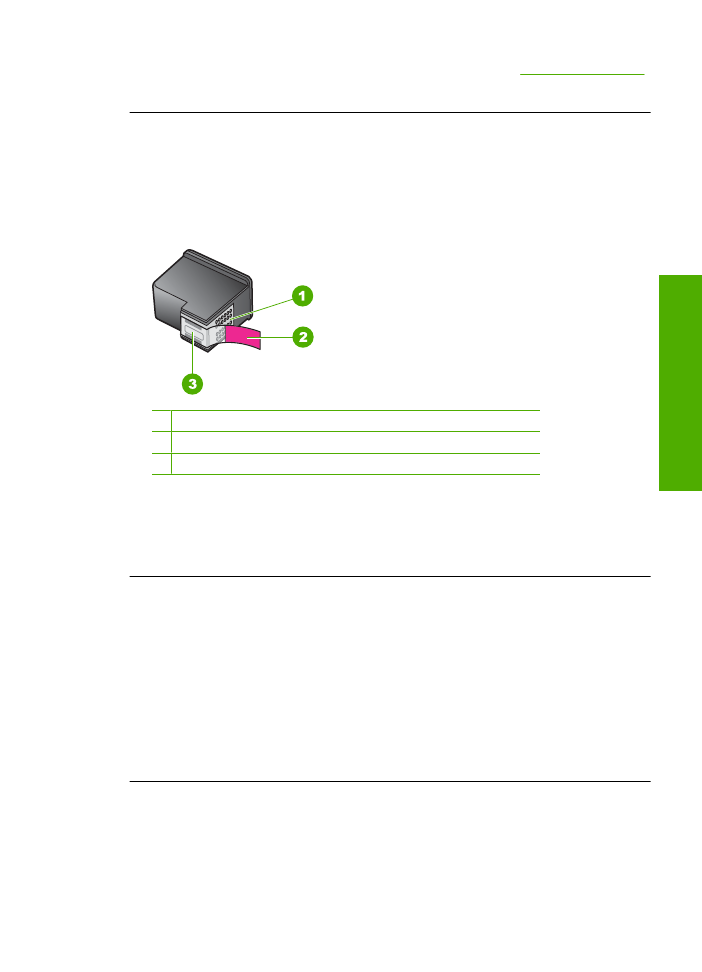
Blækpatroner mangler eller blev ikke registreret
Prøv følgende løsninger for at løse problemet. Løsninger er vist i rækkefølge med den
mest sandsynlige løsning først. Gennemgå løsningerne i rækkefølge, indtil problemet er
løst, hvis den første løsning ikke løser problemet.
Fejl
65
Løs
n
ing af
p
roblem
er
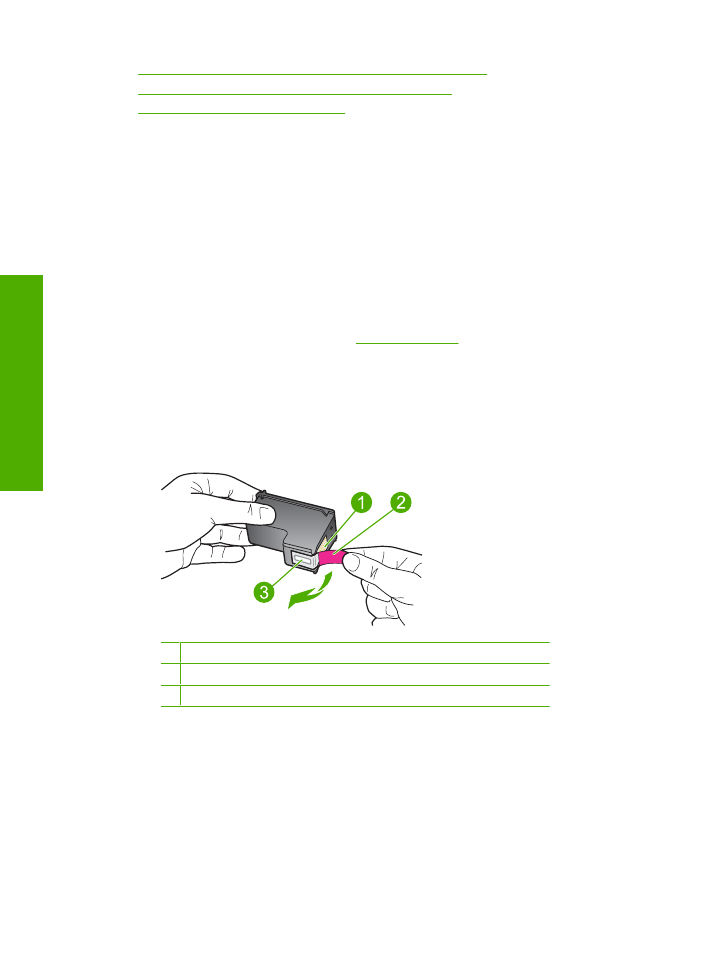
•
Løsning 1: Tag begge blækpatroner ud, og sæt dem i igen
•
Løsning 2: Rensning af blækpatronens kontaktflader
•
Løsning 3: Udskift blækpatronerne
Løsning 1: Tag begge blækpatroner ud, og sæt dem i igen
Løsning:
Tag patronerne ud, og sæt dem i igen, og kontroller, at de er sat rigtigt
på plads.
Kontroller også, at blækpatronerne er sat i de korrekte holdere.
Sådan kontrollerer du, at blækpatronerne er installeret korrekt
1.
Enheden skal være tændt.
2.
Åbn dækslet til blækpatronerne.
Patronholderen flytter ind midt i produktet.
3.
Kontroller, at du bruger de korrekte blækpatroner. Der er flere oplysninger om
kompatible blækpatroner under
“Bestilling af blæk” på side 23
.
4.
Tag den sorte blækpatron ud af holderen til højre. Rør ikke blækdyserne eller de
kobberfarvede kontakter. Kontroller om de kobberfarvede kontakter eller
blækdyserne er beskadigede.
Sørg for, at den gennemsigtige plastiktape er fjernet. Hvis det stadig dækker
blækdyserne, skal du fjerne det forsigtigt ved hjælp af den lyserøde trækflig. Du
må ikke fjerne den kobberfarvede tape, der indeholder de elektriske kontakter.
1 Kobberfarvede kontaktflader
2 Plastiktapen med en lyserød trækflig (skal fjernes før installationen)
3 Blækdyser under tape
5.
Genindsæt blækpatronen ved at skubbe den fremad ind i åbningen til højre. Skub
derefter blækpatronen fremad, indtil den låses på plads.
Kapitel 5
66
Løsning af problemer
Lø
sning af
problem
er
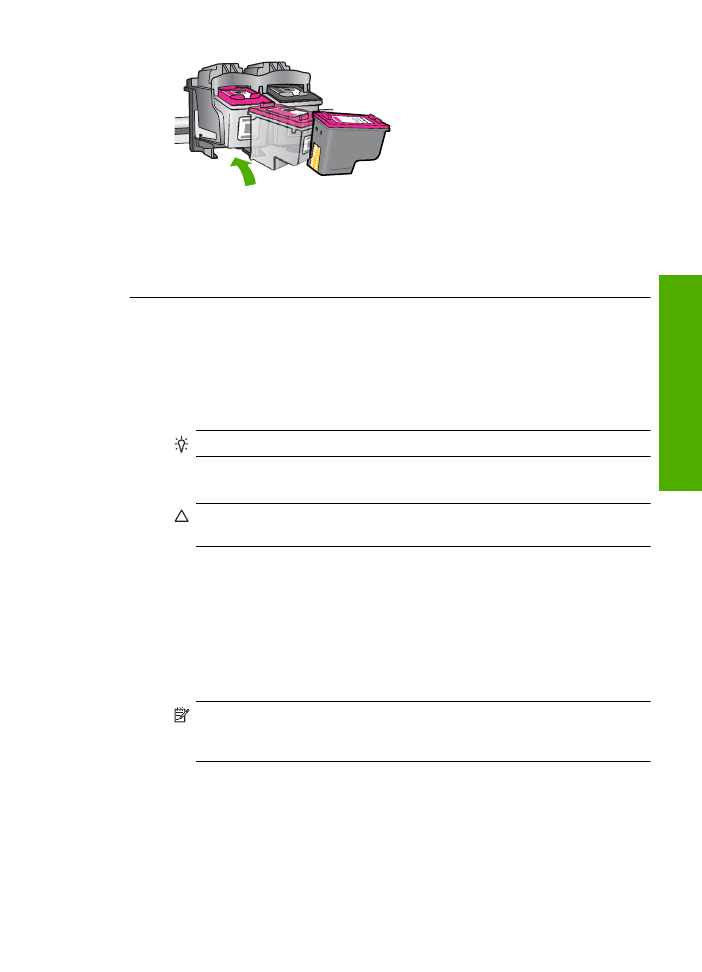
6.
Gentag trin 1 og 2 for den trefarvede blækpatron i venstre side.
Årsag:
De angivne blækpatroner var ikke installeret korrekt.
Prøv næste løsning, hvis det ikke løste problemet.
Løsning 2: Rensning af blækpatronens kontaktflader
Løsning:
Rens blækpatronens kontaktflader.
Sørg for at have følgende ved hånden:
•
En tør skumgummisvamp, en fnugfri klud eller et andet blødt materiale, der ikke
skiller ad eller efterlader fibre.
Tip!
Kaffefiltre er fnugfri og er velegnet til rengøring af blækpatroner.
•
Destilleret eller filtreret vand eller flaskevand (postevand kan indeholde
affaldsstoffer, der kan beskadige blækpatronerne).
Forsigtig!
Brug
ikke
pladerens eller alkohol til at rense blækpatronernes
kontakter. Det kan beskadige blækpatronerne eller enheden.
Sådan renses blækpatronens kontaktflader
1.
Tænd enheden, og åbn dækslet til blækpatronerne.
Blækpatronholderen flytter ind midt i produktet.
2.
Vent, til blækpatronholderen er standset og lydløs, og tag derefter netledningen
ud af stikket bag på enheden.
3.
Skub blækpatronen ned med et let tryk for at udløse den, og træk den ind mod
dig selv og ud af holderen.
Bemærk!
Fjern ikke begge blækpatroner på samme tid. Fjern og rens hver
blækpatron enkeltvis. Lad ikke blækpatronen ligge uden for HP-printer i mere
end 30 minutter.
4.
Kontroller blækpatronens kontaktflader for at se, om der er ophobet blæk og
snavs.
5.
Dyp en ren skumgummisvamp eller en fnugfri klud i destilleret vand, og pres
overskydende vand ud.
6.
Tag fat om blækpatronens sider.
7.
Rengør kun blækpatronens kobberfarvede kontakter. Lad blækpatronerne tørre
i ca. 10 minutter.
Fejl
67
Løs
n
ing af
p
roblem
er
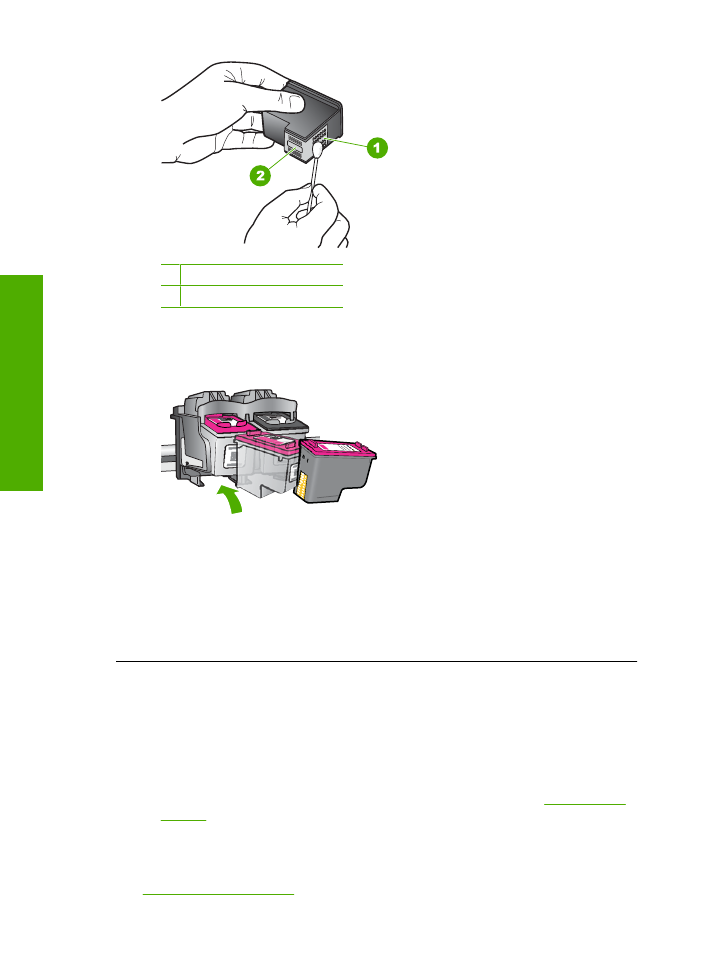
1 Kobberfarvede kontaktflader
2 Blækdyser (må ikke renses)
8.
Hold blækpatronen, så HP-logoet vender opad, og sæt blækpatronen tilbage i
holderen. Skub blækpatronen helt ind, så den glider på plads.
9.
Gentag om nødvendigt med den anden blækpatron.
10.
Luk forsigtigt dækslet til blækpatronerne, og sæt netledningen i stikket bag på
enheden.
Årsag:
Blækpatronens kontaktflader skulle renses.
Prøv næste løsning, hvis det ikke løste problemet.
Løsning 3: Udskift blækpatronerne
Løsning:
Udskift den angivne blækpatron. Du kan også tage den angivne
blækpatron ud, og udskrive i blækbackup-tilstand.
Kontroller, om blækpatronen stadig er dækket af garantien.
•
Køb en ny blækpatron, hvis garantiperioden er udløbet.
•
Kontakt HP Support, hvis garantiperioden ikke er udløbet. Gå til
www.hp.com/
support
. Hvis du bliver bedt om det, skal du vælge land/område og derefter klikke
på
Kontakt HP
for at få oplysninger om, hvordan du ringer til teknisk support.
Relaterede emner
“Udskiftning af patronerne” på side 26
Kapitel 5
68
Løsning af problemer
Lø
sning af
problem
er
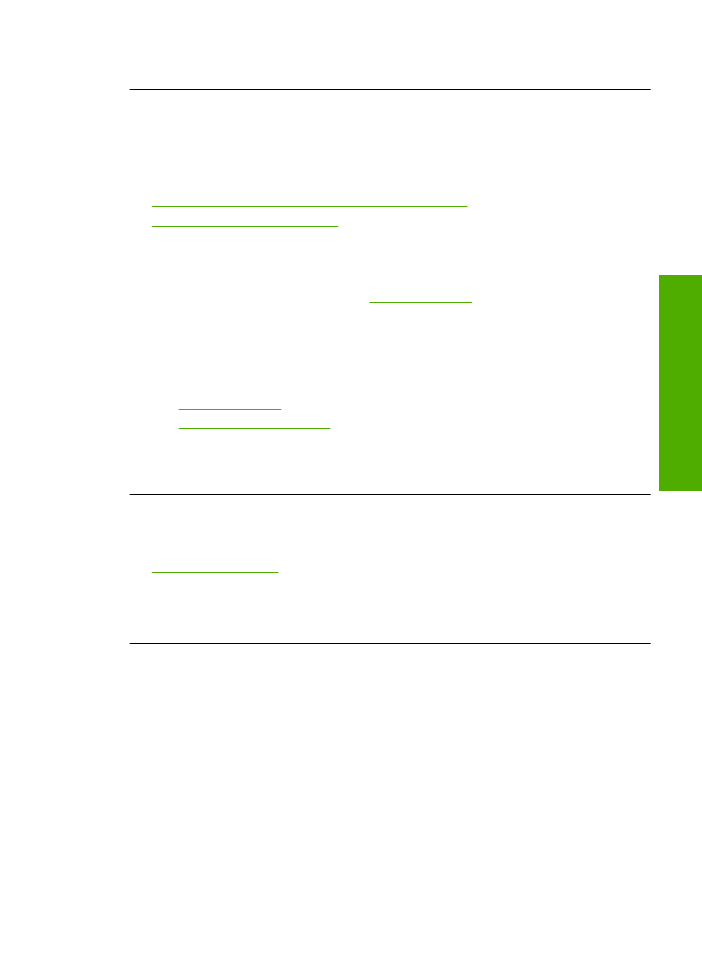
Årsag:
Blækpatronen var beskadiget.